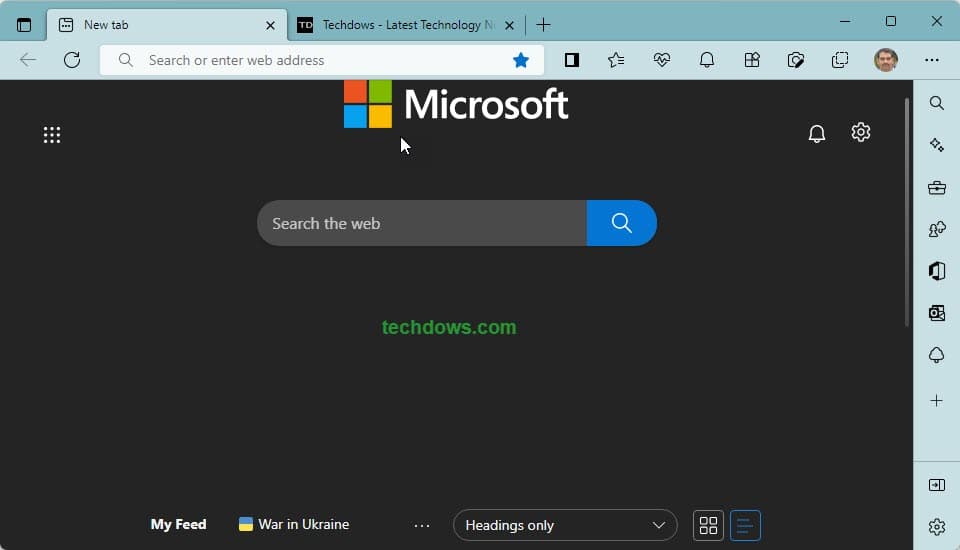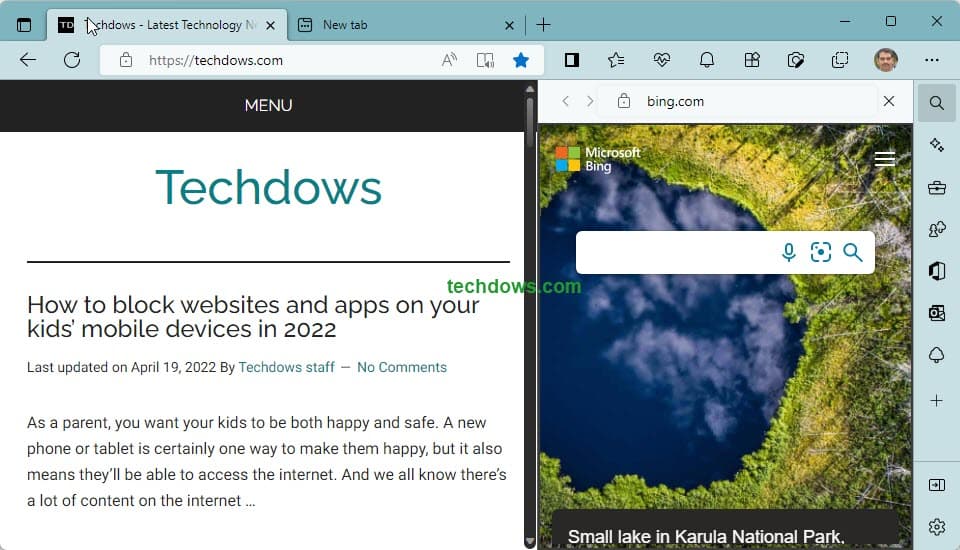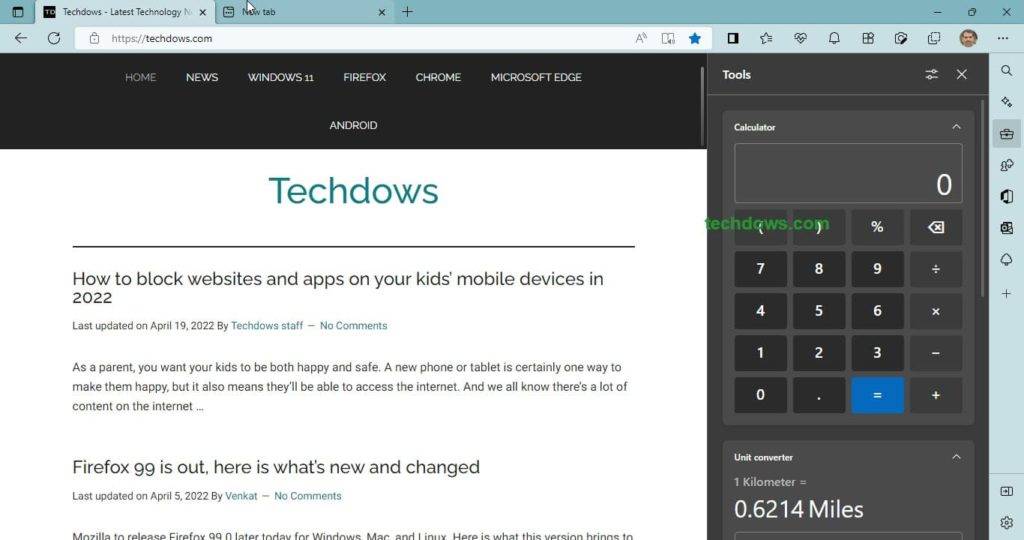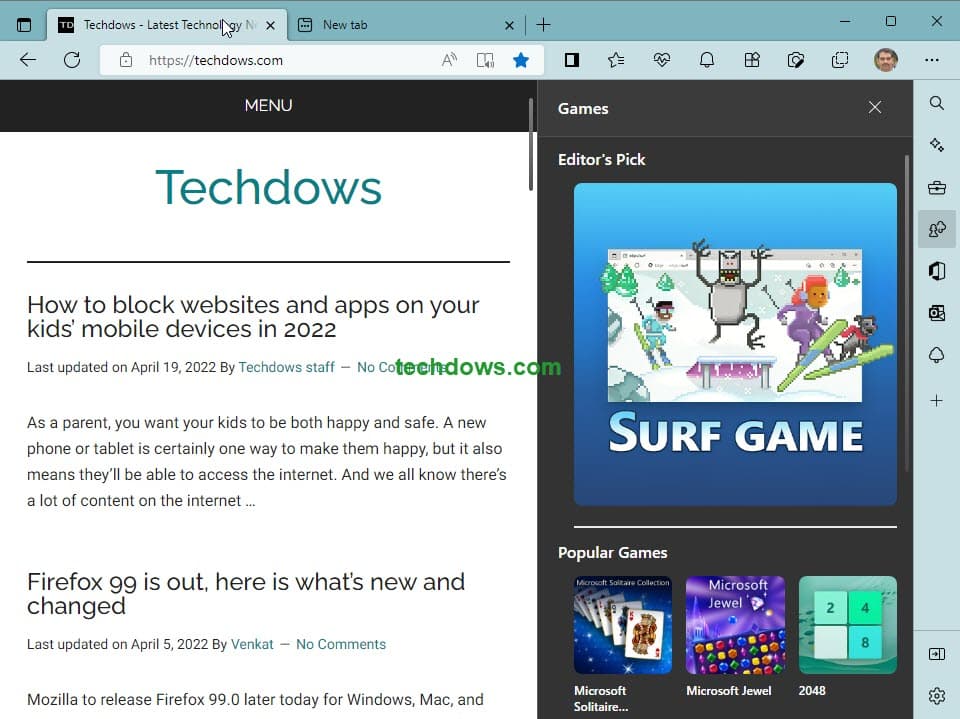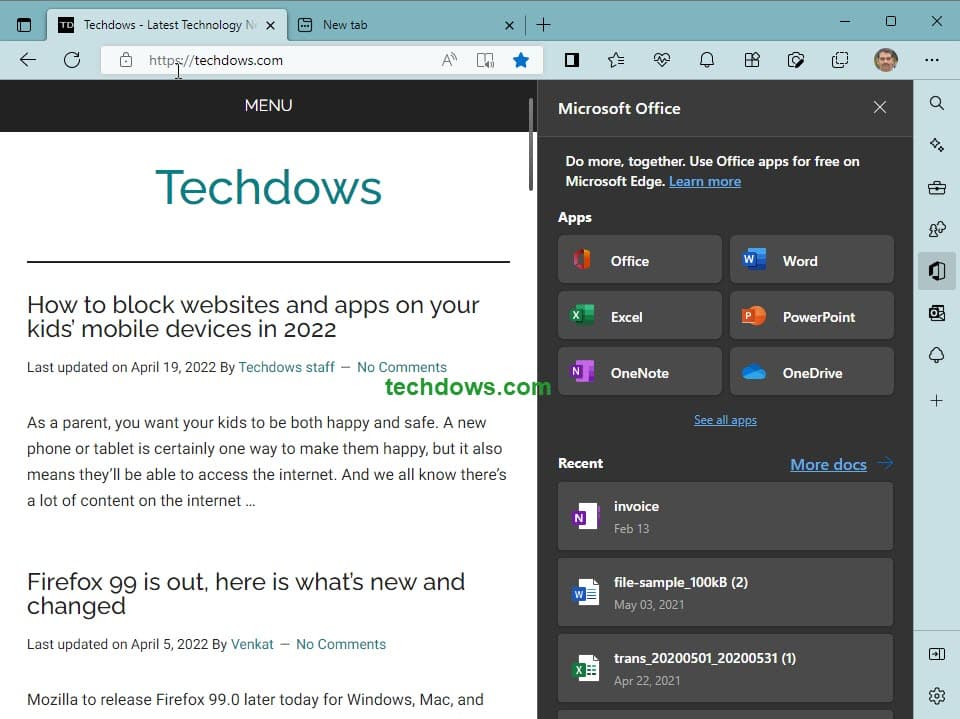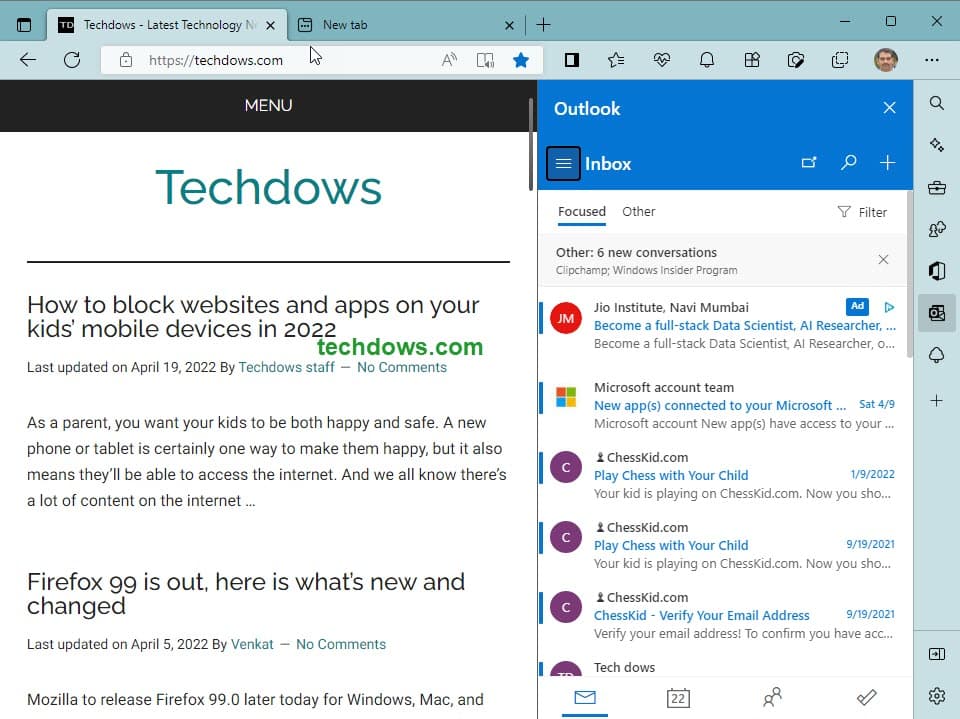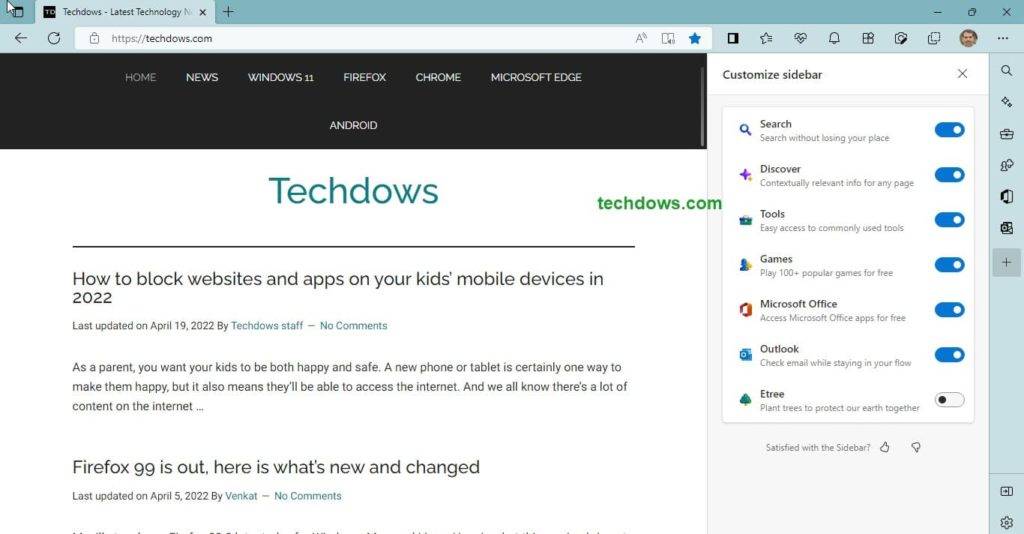如果你认为微软在Edge浏览器中测试的所有不必要的功能都是不必要的或过时的软件,该公司已经提出了侧边栏来快速访问它们。请注意,此侧边栏与我们之前介绍的 Office 侧边栏不同。
Microsoft Edge 中的边栏
截至目前,边栏在 Microsoft Edge 中开箱即用且可见,无需启用任何标志。它提供了用于访问以下 Microsoft 功能的按钮。
必应搜索
最近我们报道了谷歌浏览器已经收到了一个侧面板来查看谷歌搜索结果,而无需离开你所在的当前页面。该功能类似于Edge Sidebar Search,微软现在已经将 Bing 搜索融入到 Sidebar 中。这提供了类似于Chrome Side Search的体验。
开始使用 Microsoft Edge 边栏中的必应搜索
- 打开微软边缘
- 单击侧边栏上的搜索按钮并执行搜索。侧边栏搜索由Bing提供支持,即使您将浏览器中的默认搜索引擎更改为 Google,这也不会更改为 Google。
- 单击“搜索”按钮将再次隐藏“搜索”窗格。
发现
发现功能在 Edge 浏览器中已经存在了一段时间。这现在也已集成到 Edge 的侧边栏中,以在活动选项卡中提供有关页面或站点的更多信息。它还显示新闻。
工具:
Microsoft Edge 已内置数学求解器。最新,Edge在侧边栏的工具窗格中添加了方便的工具,例如计算器、单位转换器和Internet Speed Test 。
单击侧边栏中的工具按钮并尝试一下。
游戏:
游戏窗格提供对 MSN 上冲浪游戏和 100 多种流行游戏的免费访问。
整个游戏面板分为“编辑精选”、“热门游戏”和“微软经典”部分。
热门游戏部分包含 Microsoft Solitaire、Microsoft Jewel、2048、Chess 和 Wordament,而 Classics 部分包括 Microsoft Suduku、Micorsoft bubble、Microsoft Jigsaw 和 Microsoft Minesweeper 供您玩。
微软办公软件:
在office Sidebar之后,Microsoft Edge 将 Microsoft Office 集成到 Sidebar 以访问 office Apps,office 窗格还显示最近打开的文档。这只不过是对 Office 365 订阅的促销。
外表:
在将Outlook 添加到新标签页之后,微软也将其电子邮件服务带到了侧边栏。
单击侧边栏上的 Outlook 图标,然后在出现提示时登录 Microsoft 帐户或输入密码。
之后,您可以从右侧打开的 Outlook 窗格中查看和发送电子邮件。
如何在 Microsoft Edge 中隐藏或显示边栏
Micorsoft 提供了多种方法来隐藏 Microsoft Edge 中的侧边栏:例如,它在菜单中以及设置中包含选项并提供热键。
使用以下任一选项使侧边栏远离您。
- 点击菜单并选择“隐藏侧边栏”
- 单击侧边栏中齿轮图标上方的选项以隐藏侧边栏
- 使用Ctrl+Shift+/ 键盘快捷键隐藏或显示侧边栏。
- 或者,导航到设置>外观>自定义工具栏并切换“显示边栏”按钮。
微软还提供了一个设置来控制侧边栏应用程序显示的通知。您需要在外观设置中禁用“允许侧边栏应用程序显示通知”开关。
如何在 Microsoft Edge 中自定义侧边栏
最后,Microsoft Edge 还允许您管理要在其边栏中显示的功能。
为此,请单击+图标,然后切换搜索、发现工具、游戏、Microsoft Office 和 Outlook 的开关。
注意:默认情况下,Etree默认不显示,您可以配置侧边栏显示。
以下是 Etree aka Eco Tree功能在 Edge 中的工作方式:当您使用 Microsoft Edge 种植一棵虚拟树时,一棵真正的树将由肯尼亚一家受人尊敬的组织或项目公司种植。
截至目前,Edge 102 canary 中提供了侧边栏功能进行测试。同时,最近 Canary 中缺少 Edge bar,我们不确定微软是否有计划用 Sidebar 替换它,也有可能发生这种情况。
最后的话:
如果您将 Microsoft Edge 抱怨为过时软件,那么大多数功能都是可选的,并且默认情况下未启用。现在,微软将 Bing Search、Games、Microsoft Office、Discover 以及计算器、单位转换器、速度测试和 Outlook 电子邮件服务等常用工具引入 Edge 浏览器的侧边栏。